Win10 32位升级64位要重装系统?来,三步搞定
32位虽然是过去式了,但架不住部分朋友的家里,公司还是用的N年前装配的古董电脑。眼下,好不容易简单升级了下内存,想要重装到64位系统却犯了难。今儿个咱们就来聊聊Win10 32位升级64位的常用方法。
Win10 32位升级64位的常用方法
首先要告诉大家的是,32位Win10升级64位并不能像家庭版升级专业版那般,简单到买个激活码就完事,而是除了重装基本别无它法。所以,无论你决定采用以下哪种办法,请务必备份重要数据。
启动盘重装Win10 64位
说起32位系统怎么升级64位,自然少不了我们传统的装机利器——启动盘了。
1、 先到ITELLYOU网站上下载好Win10 64位专业版的镜像(通过Win10官方工具也可以),然后将一块不小于8G的U盘插入电脑,;
2、 打开Rufus,选择U盘,然后再选择刚刚下载好的镜像,最后点击开始制作,介质创建完成即可重启电脑;

3、在开机(主板LOGO出现)时按下启动热键进入启动项选择,如微星为F12,不同品牌主板略有不同。 具体可参考下图:

4、在引导界面选择(鼠标或键盘上下键)自己的U盘,一般是带有USB字样或者是U盘的品牌名(Sandisk、Toshiba, Samsung Flash Drive之类),部分启动盘还会显示Boot Manager的字样,回车重启就会进入系统安装界面。

接下来的就是大家熟悉的安装流程了,基本就是下一步下一步,等待安装完成即可。进入新系统后就会发现32位Win10升级64位已经搞定了。
电手装机重装系统
当然,如果觉得以上方法比较麻烦,我们也可以试试用电手装机来搞定32位系统怎么升级64位。
1、 下载安装并打开电手装机,首页点击下一步,然后选择Win10 32位升级64位所需的版本(建议专业版);
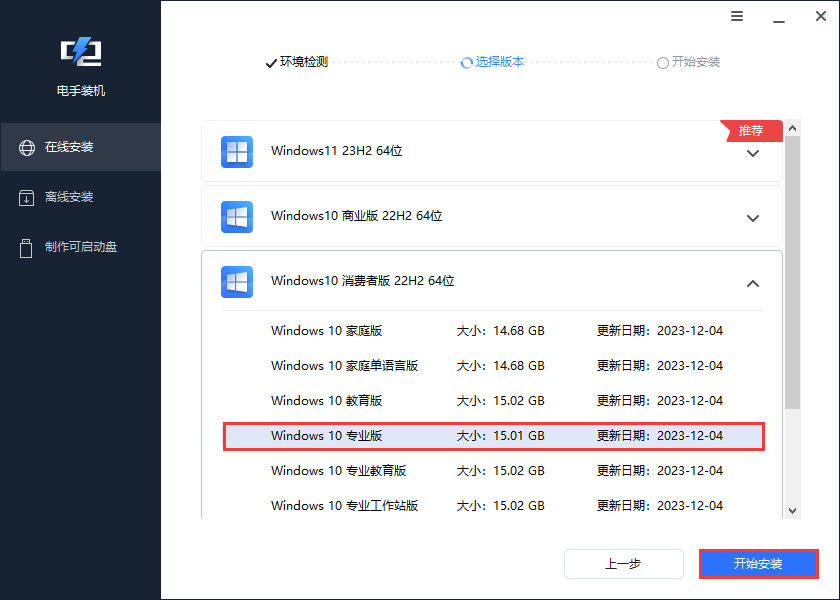
2、 点击开始安装后,即会进入资源下载与环境配置页面,下载完成后会自动重启。注意,资源下载该过程中请勿关闭该程序或电脑,否则可能会下载失败。
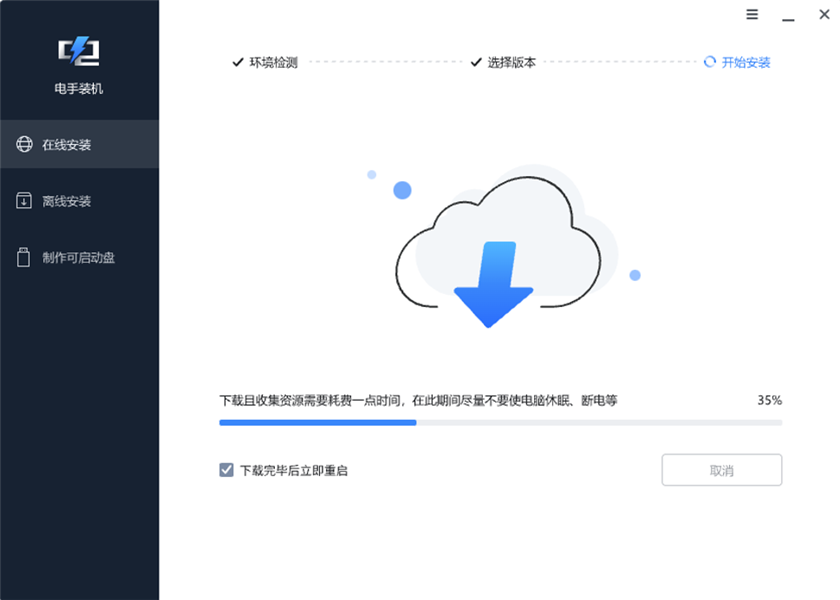
3、重启后全程无需任何操作,会自行释放资源,并安装新系统,等待即可。完成后会提示安装完成,点击“立即重启”,32位Win10升级64位就彻底完成了。
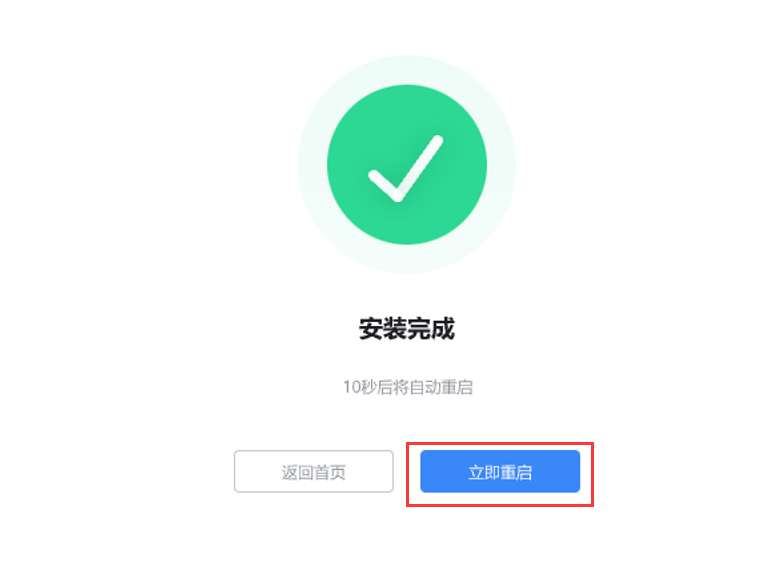
当然,Win10 32位升级64位还有一些其他的方法也可以搞定,但大概率是免不了重装系统这条路的。所以,再次提醒大家记得备份资料。
结语
以上就是关于Win10 32位升级64位的全部分享了。如果是4G及以上内存均建议升级至64位系统,另外,如今支持32位的软件也在逐渐变少,及早升级为妙。
本文编辑:@ 江城子
©本文著作权归电手所有,未经电手许可,不得转载使用。
